So fügen Sie die aktuelle Uhrzeit zu einer Google-Tabelle hinzu
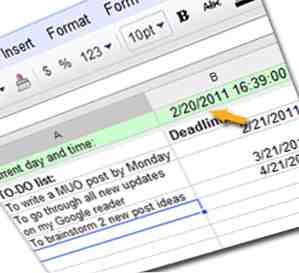
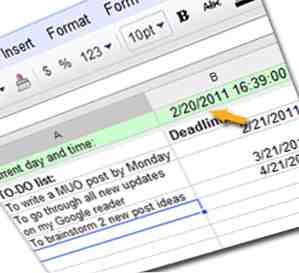 Google Spreadsheets waren schon immer eines meiner Lieblingswerkzeuge. Ich war ein früher Anwender (ich wechselte schnell zum Tool, nachdem Google Google Notebook nicht mehr eingestellt hatte) und seitdem freue ich mich über die harte Arbeit und die Hunderte von Verbesserungen, die das Google Docs-Team eingeführt hat.
Google Spreadsheets waren schon immer eines meiner Lieblingswerkzeuge. Ich war ein früher Anwender (ich wechselte schnell zum Tool, nachdem Google Google Notebook nicht mehr eingestellt hatte) und seitdem freue ich mich über die harte Arbeit und die Hunderte von Verbesserungen, die das Google Docs-Team eingeführt hat.
Trotz der Tatsache, dass es einige großartige Alternativen gibt 5 gute Alternativen zu Google Docs, sollten Sie 5 großartige Alternativen zu Google Docs in Betracht ziehen, die Sie in Betracht ziehen sollten. Google Docs hat seine Mängel. Vielleicht möchten Sie Google aus Datenschutzgründen vermeiden. Oder Sie benötigen möglicherweise andere Funktionen. Wir haben fünf hervorragende Alternativen gefunden, von denen eine für Sie arbeiten wird. Lesen Sie mehr, ich habe nie wirklich über den Wechsel nachgedacht. Google Text & Tabellen (und Google Spreadsheets) waren für mich immer das zuverlässigste Werkzeug. Wie bei allen wirklich guten Tools gibt es in Google Spreadsheet viele (teilweise) verborgene Funktionen, die Sie staunen können.
Im heutigen Beitrag geht es um zwei wirklich coole Google-Spreadsheet-Funktionen, mit denen Sie immer das aktuelle Datum und die aktuelle Uhrzeit in Ihrer Tabelle anzeigen können. Dies ist besonders nützlich, wenn Sie Google Spreadsheets verwenden, um Ihre Aufgaben und Ergebnisse zu überwachen, Ihre Arbeitswoche zu planen, Ihre Finanzen zu verfolgen, usw.
= TEXT (JETZT ())
= TEXT (NOW ()) ist eine stark anpassbare offizielle Google Spreadsheet-Funktion, die das Datum und die Uhrzeit des Computersystems in einer Zelle zurückgibt.
Wichtiger Hinweis: Der Funktionswert wird bei Ihrem Dokument aktualisiert “berechnet neu” Das bedeutet, dass Sie das Dokument nicht sehen, wenn Sie keine Änderungen am Dokument vornehmen die jetzige Datum und Uhrzeit. Wenn Sie jedoch planen, Ihr Dokument regelmäßig zu bearbeiten (z. B. zum Aktualisieren der Aufgabenstatus), ist dies kein Problem.
Das Tolle an dieser Funktion ist, dass sie über zahlreiche Parameter verfügt, mit denen das Datum und die Uhrzeit auf verschiedene Weise formatiert werden können:
- Sehen Sie den aktuellen Tag, Monat und Jahr: = TEXT (JETZT (); “JJJJ-M-d” ) kehrt zurück 2011-2-20
- Aktuelle Uhrzeit anzeigen (mit Sekunden): = TEXT (JETZT (); “HH: mm: ss” ) kehrt zurück 13:24:56
- Sehen Sie den aktuellen Tag der Woche (und die Nummer der Woche in einem Monat): = TEXT (JETZT (); “JJJJ 'Woche' w” ) kehrt zurück Woche 8 von 2011
- Aktuelle Uhrzeit und Zeitzone anzeigen: = TEXT (JETZT (); “HH: mm z” ) kehrt zurück 13:24 GMT + 00: 00
- Sogar die aktuelle Ära sehen! = TEXT (JETZT (); “yyyy G GGGG” ) kehrt zurück Anno Domini 2011
Hier ist eine großartige Tabelle, in der alle verfügbaren Parameter sowie die Verwendungsbeispiele aufgelistet sind.

= GoogleClock ()
Wenn Sie planen, die Tabelle im Web zu veröffentlichen, funktioniert die obige Funktion nicht (wie oben angegeben). Sie wird nur aktualisiert, wenn Sie die aktuelle Tabelle bearbeiten (dh einen Wert in einer beliebigen Zelle eingeben / bearbeiten / löschen). . Für veröffentlichte und selten aktualisierte Tabellenkalkulationen gibt es eine weitere nützliche Funktion, die sich als sehr hilfreich erweisen kann (sie ist nicht dokumentiert, jedoch im Google Spreadsheet-Formel-Builder enthalten. So habe ich sie tatsächlich entdeckt.).

Wenn Sie die = GoogleClock () Diese Funktion wird in einer Kalkulationstabelle automatisch aktualisiert, sobald Sie die Kalkulationstabelle anzeigen (einschließlich der gemeinsamen Ansicht). Wenn Sie eine Tabelle als Webseite veröffentlichen, wird sie automatisch alle 5 Minuten aktualisiert.
Die Funktion gibt immer das aktuelle Datum und die Uhrzeit im folgenden Format zurück (es sei denn, es gibt Parameter, die mir nicht bekannt sind):
m / tt / jjjj hh: mm: ss

Hinweis: Hier sind ähnliche Funktionen für Microsoft Excel (auch live aktualisiert). Mehr wollen? Im Folgenden finden Sie eine Liste von Google-Spreadsheet-Tricks, die leicht zu merken sind. 6 Google-Spreadsheet-Tricks, die leicht zu erlernen und zu erinnern sind. 6 Google Spreadsheet-Tricks, die einfach zu erlernen und zu erinnern sind merken. Weiterlesen .
Kennen Sie weitere Zeitverwaltungsfunktionen in Google Spreadsheets? Informieren Sie uns bitte!
Erfahren Sie mehr über: Digitales Dokument, Google, Google Text & Tabellen, Tabellenkalkulation.


